电脑应用打开慢是怎么回事 解决win10系统软件打开慢的方法
更新时间:2023-11-22 11:09:00作者:xiaoliu
电脑应用打开慢是怎么回事,随着科技的不断发展,电脑在我们的日常生活中扮演着越来越重要的角色,有时候我们可能会遇到电脑应用打开慢的问题,这不仅影响了我们的工作效率,也让我们感到困扰。究竟是什么原因导致了电脑应用打开慢呢?有没有解决的方法呢?本文将围绕这个问题展开讨论,帮助大家解决Win10系统软件打开慢的困扰。
操作方法:
1.其实大部分win10卡顿是由于物理内存不够或者是虚拟内存不够引起的,物理内存不够就自己添加物理内存就行,虚拟内存的话右键点击我的电脑选择属性。
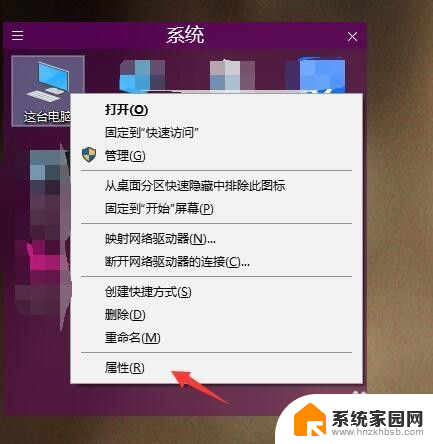
2.接着点击左边底下标签栏的高级系统设置。
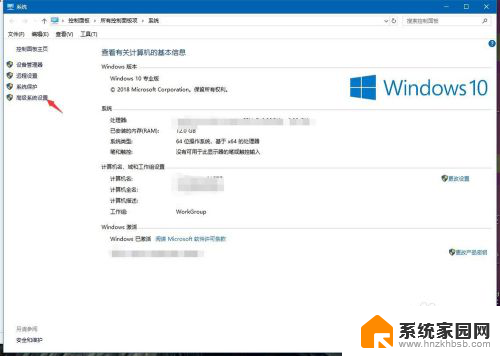
3.接着在里面选到上面的高级的选项。
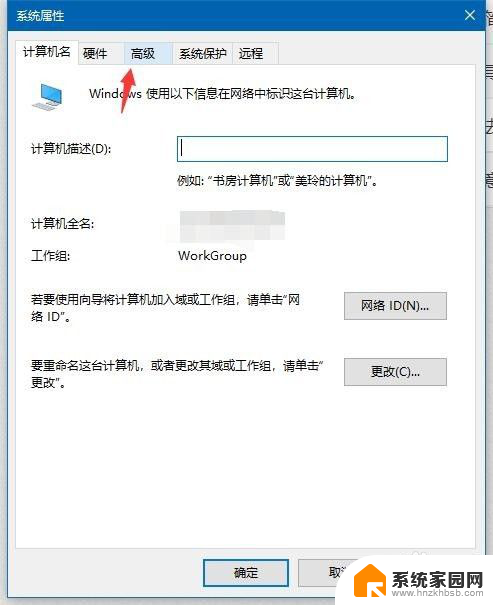
4.在第一排有个设置按钮,点进去。
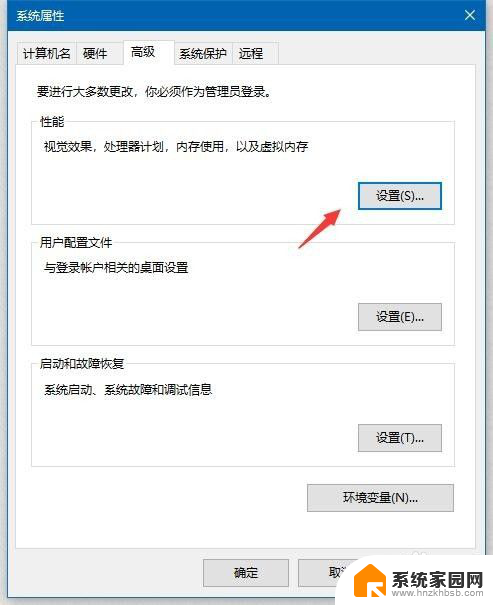
5.继续找到里面的高级,再点击里面的更改图标。
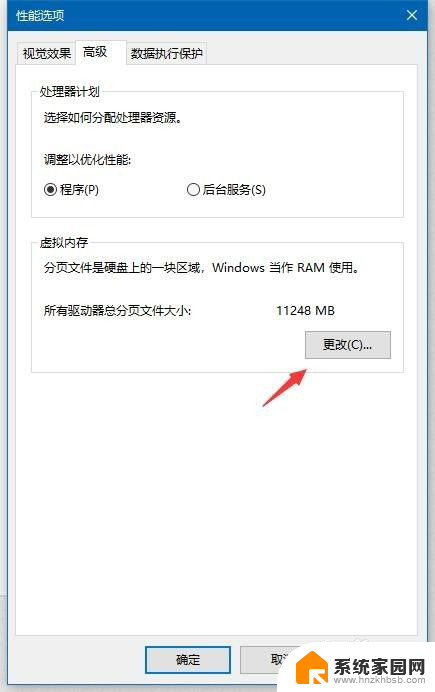
6.在虚拟内存上选择自定义大小,最好是你硬盘够大。这样才能有足够的虚拟内存,一般设置为你的内存的2倍就足够用了,如果确实物理内存不够用,你可以把这个设置大一点,设置个4-5倍物理内存都是可以的。我的建议是分配10G。
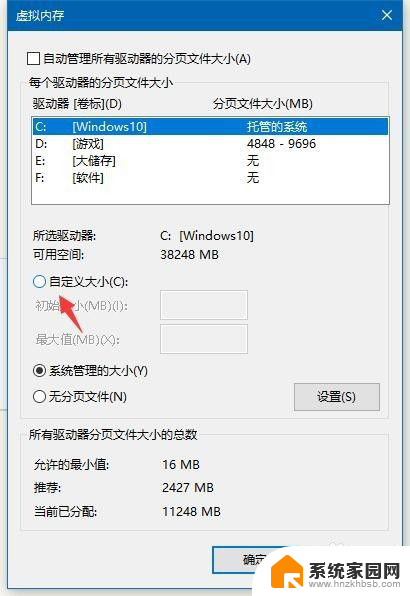
以上就是关于电脑应用打开缓慢的全部内容,如果有遇到相同情况的用户,可以按照以上方法来解决。
电脑应用打开慢是怎么回事 解决win10系统软件打开慢的方法相关教程
- win10电脑打开软件慢怎么办啊 WIN10系统打开软件速度慢怎么解决
- 怎么解决win10系统电脑开机慢 Win10系统开机速度太慢怎么解决
- win10打开程序很慢但是没声音 win10打开程序慢
- win10文件夹打不开怎么回事 Win10系统共享文件夹打不开解决方法
- win10打印机没反应是怎么回事 WIN10系统打印机无反应解决方法
- win10浏览器打开网页特别慢 win10打开网页加载慢
- win10用照片查看图片反应慢 win10照片查看速度慢怎么解决
- win10为什么打开网页很慢 win10打开网页加载慢
- win10系统电脑运行不能打开 win10系统打开文件无反应怎么办
- win10系统很卡反应很慢 win10电脑启动很慢该怎么办
- 电脑网络连上但是不能上网 Win10连接网络显示无法连接但能上网的解决方法
- win10无线网密码怎么看 Win10系统如何查看已连接WiFi密码
- win10开始屏幕图标点击没反应 电脑桌面图标点击无反应
- 蓝牙耳机如何配对电脑 win10笔记本电脑蓝牙耳机配对方法
- win10如何打开windows update 怎样设置win10自动更新功能
- 需要系统管理员权限才能删除 Win10删除文件需要管理员权限怎么办
win10系统教程推荐
- 1 win10和win7怎样共享文件夹 Win10局域网共享问题彻底解决方法
- 2 win10设置桌面图标显示 win10桌面图标显示不全
- 3 电脑怎么看fps值 Win10怎么打开游戏fps显示
- 4 笔记本电脑声音驱动 Win10声卡驱动丢失怎么办
- 5 windows查看激活时间 win10系统激活时间怎么看
- 6 点键盘出现各种窗口 如何解决Win10按键盘弹出意外窗口问题
- 7 电脑屏保在哪里调整 Win10屏保设置教程
- 8 电脑连接外部显示器设置 win10笔记本连接外置显示器方法
- 9 win10右键开始菜单没反应 win10开始按钮右键点击没有反应怎么修复
- 10 win10添加中文简体美式键盘 Win10中文输入法添加美式键盘步骤